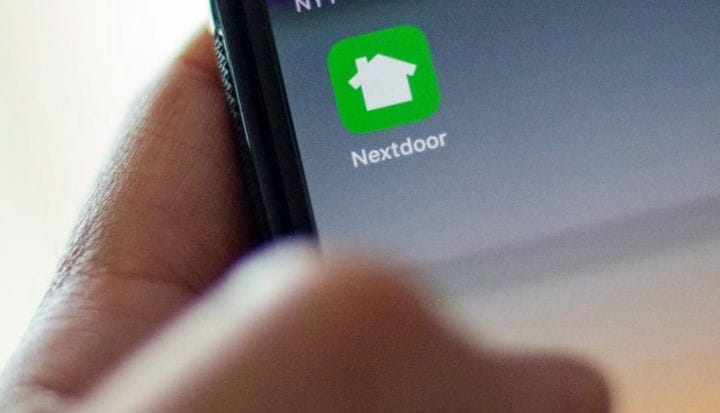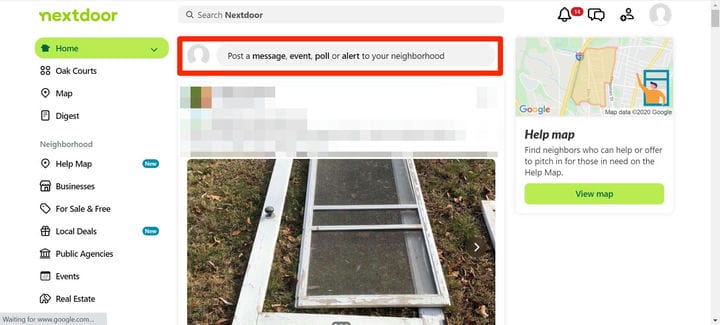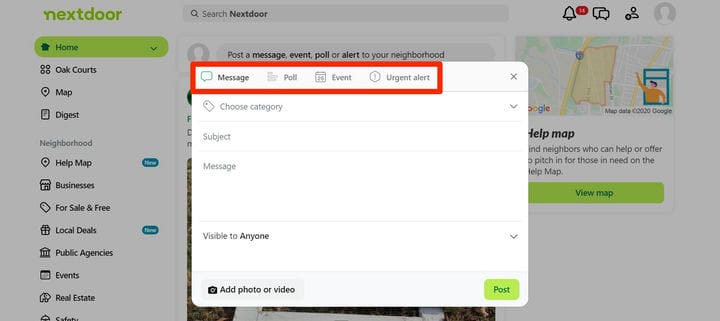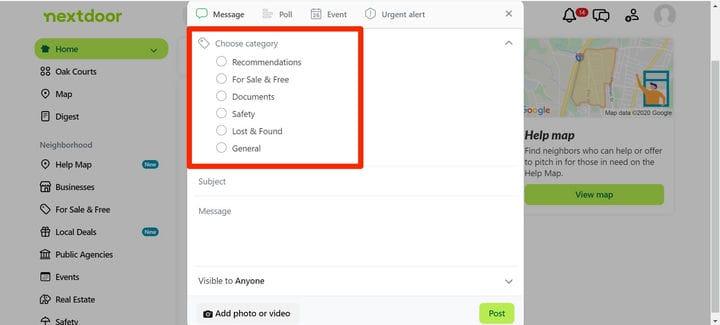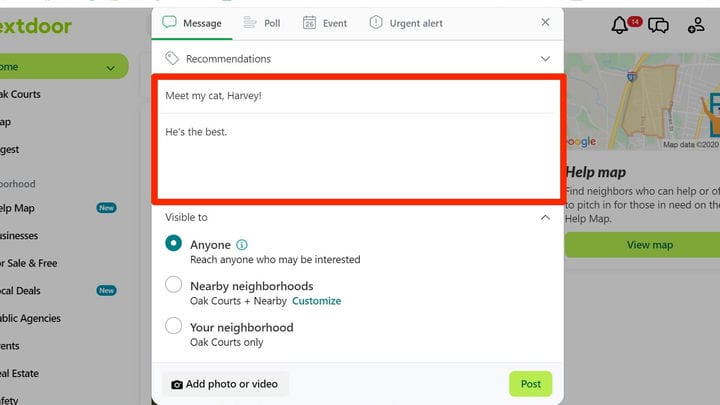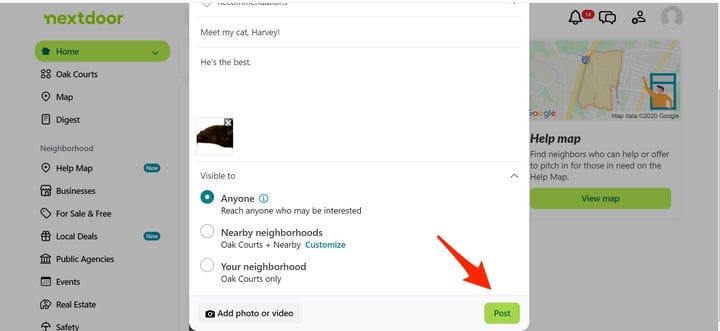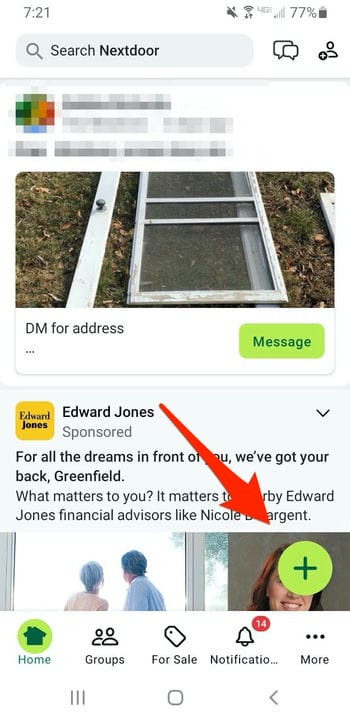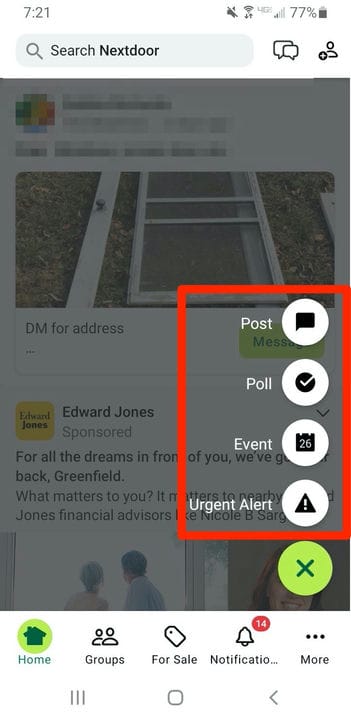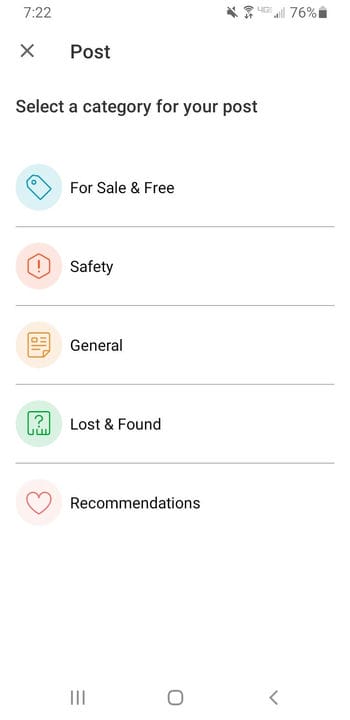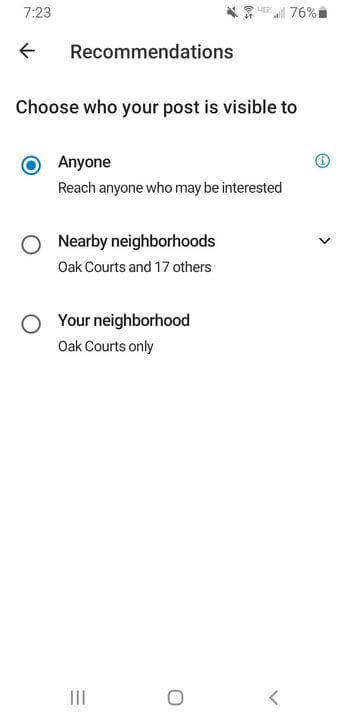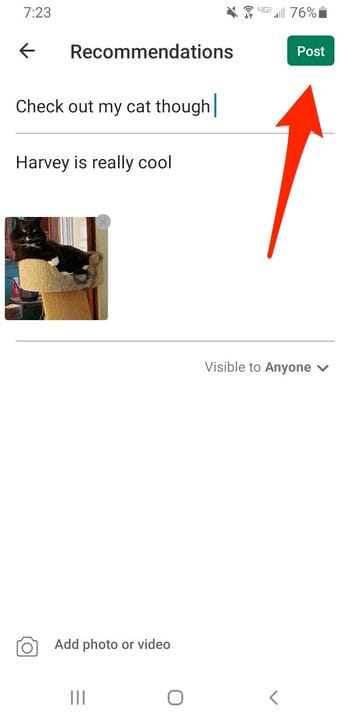Jak publikować wiadomości w sąsiedztwie i udostępniać wiadomości z sąsiedztwa
- Po utworzeniu konta i zweryfikowaniu okolicy możesz publikować w Nextdoor na komputerze lub w aplikacji mobilnej.
- Możesz opublikować wiadomość, wydarzenie lub ankietę w określonych kategoriach i kontrolować widoczność swojego wpisu.
- Wysyłanie do Nextdoor jest łatwe, niezależnie od tego, czy chcesz utworzyć wydarzenie, czy podzielić się wiadomościami w swoim mieście lub okolicy.
Nextdoor to aplikacja społecznościowa, która ma pomóc w budowaniu społeczności wśród członków tej samej okolicy. Jeśli chodzi o dostępność, prosty interfejs Nextdoor sprawia, że jest łatwiejszy do pobrania niż wiele innych aplikacji społecznościowych.
Aby publikować w Nextdoor, musisz najpierw założyć konto i zweryfikować swoją okolicę. Następnie możesz publikować w witrynie na komputery lub za pośrednictwem aplikacji mobilnej. Proces publikowania w wersji aplikacji mobilnej Nextdoor jest w dużej mierze taki sam, niezależnie od tego, czy masz Androida, czy iPhone'a.
Oto jak to zrobić.
Jak publikować w Nextdoor za pośrednictwem witryny na komputery stacjonarne?
1. Zaloguj się do Nextdoor.
2. Kliknij pole z napisem „Opublikuj wiadomość, wydarzenie, ankietę lub alert w swojej okolicy".
Znajdź i wybierz pasek narzędzi posta na pulpicie nawigacyjnym Nextdoor.
3. Kliknij typ wpisu, który najlepiej odpowiada temu, co chcesz opublikować, niezależnie od tego, czy jest to wiadomość, wydarzenie, ankieta czy pilny alert. Na potrzeby tego przewodnika używamy postu typu wiadomości.
Możesz wybrać jeden z czterech typów postów na Nextdoor.
4. Kliknij „Wybierz kategorię”. Z wyświetlonej listy kliknij kategorię, która najlepiej odpowiada tematowi Twojego posta.
Kategorie pomagają zapewnić, że Twój post dotrze do właściwych odbiorców.
5. Wpisz temat i treść wiadomości. Kiedy skończysz, kliknij „Widoczny dla” i kliknij opcję, która najlepiej określa, jak widoczny lub prywatny ma być Twój post.
Wprowadź temat postu i swoją wiadomość w odpowiednich polach.
6. Jeśli chcesz dodać zdjęcie lub film do swojego posta, kliknij „Dodaj zdjęcie lub film” i wybierz obraz lub klip, który chcesz dołączyć.
7. Kiedy skończysz redagować swój post, kliknij zielony przycisk „Opublikuj”, aby go opublikować.
Kliknij „Opublikuj”, aby opublikować w Nextdoor.
Jak publikować w Nextdoor za pomocą aplikacji mobilnej?
1. Stuknij w aplikację Nextdoor i zaloguj się, jeśli zostaniesz o to poproszony.
2. Stuknij zielone kółko, aby rozpocząć publikację.
- Na urządzeniach z Androidem zielone kółko pojawi się w prawym dolnym rogu ekranu i będzie miało na środku obraz +.
- Na iPhone'ach zielone kółko pojawi się w prawym górnym rogu ekranu i będzie miało ikonę notatnika pośrodku.
Stuknij zieloną ikonę „Nowy post”, aby rozpocząć.
3. Stuknij ikonę, która najlepiej odpowiada temu, co chcesz opublikować, niezależnie od tego, czy jest to wiadomość, wydarzenie, ankieta, czy pilny alert. Na potrzeby tego przewodnika korzystamy z komunikacji „Post”.
Wyskakujące menu pozwoli Ci wybrać typ posta Nextdoor.
4. Stuknij kategorię, która najlepiej odpowiada postowi, który chcesz opublikować.
Te same kategorie postów są dostępne w witrynie komputerowej i aplikacji mobilnej Nextdoor.
5. Stuknij opcję, która najlepiej pokazuje, jak widoczny lub prywatny ma być Twój post.
Możesz ustawić prywatność swoich postów w aplikacji Nextdoor.
6. Wpisz temat i wiadomość dla swojego posta. Jeśli chcesz dodać zdjęcie lub wideo do swojego posta, dotknij „Dodaj zdjęcie lub wideo” i wybierz obraz lub klip, który chcesz dołączyć.
7. Po zakończeniu redagowania posta dotknij zielonego przycisku „Opublikuj”, aby go opublikować.
Po dodaniu załączników możesz kliknąć „Opublikuj”.